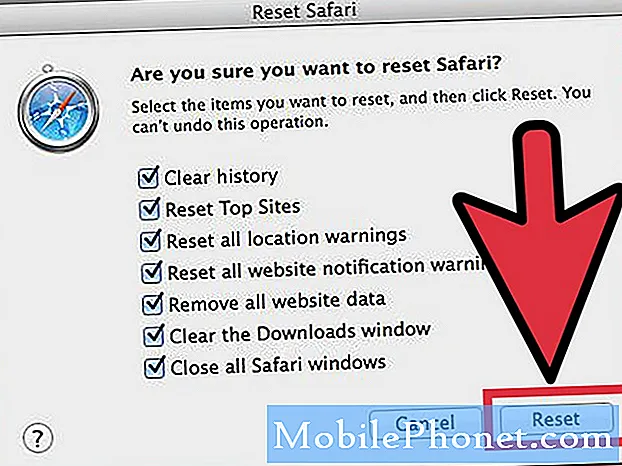Isi
Jika Huawei P30 Anda mengalami masalah pengisian daya dan Anda tidak tahu apa yang harus dilakukan, pos ini cocok untuk Anda. Artikel pemecahan masalah ini akan menunjukkan solusi untuk dicoba jika Huawei P30 Anda tidak dapat mengisi daya atau telah berhenti mengisi daya karena beberapa alasan. Pelajari cara memecahkan masalah dengan memeriksa langkah-langkah yang dapat Anda lakukan.
Cara memperbaiki Huawei P30 tidak akan mengenakan biaya | memecahkan masalah pengisian daya Huawei P30
Jika Huawei P30 Anda tidak mengisi daya secara tiba-tiba, itu bisa berarti ada kesalahan perangkat lunak yang menyebabkannya, atau kerusakan perangkat keras mencegah pengisian daya sistem. Untuk memperbaiki masalah, ikuti saran kami di bawah ini.
Huawei P30 tidak akan mengenakan biaya perbaikan # 1: Konfirmasikan aksesori pengisian daya berfungsi
Memastikan bahwa kabel USB dan adaptor yang Anda gunakan berfungsi adalah langkah penting pertama dalam memperbaiki masalah ini. Layaknya ponsel itu sendiri, aksesoris pengisian daya terutama kabel USB relatif mudah putus. Kabel terdiri dari kabel tipis dan kecil di dalamnya dan jika banyak kabel ini putus, pengisian daya bisa gagal. Mungkin tidak ada cukup daya yang ditransfer selama pengisian sehingga pengisian menjadi lambat atau tidak efisien. Jika ada tanda kerusakan fisik yang terlihat pada kabel atau adaptor, coba lihat apakah itu berfungsi dengan baik dengan menggunakannya untuk mengisi daya Huawei P30 lain. Jika itu tidak memungkinkan, coba sambungkan perangkat Anda ke komputer menggunakan kabel yang sama. Jika masih tidak mengisi daya, Anda bisa bertaruh kabel yang buruk yang harus disalahkan.
Huawei P30 tidak akan mengisi daya perbaikan # 2: Gunakan set kabel dan adaptor lain
Jika Anda tidak dapat menguji kabel USB dan adaptor saat ini di perangkat lain, maka langkah bagus selanjutnya adalah mendapatkan pasangan baru. Anda dapat membeli satu set kabel dan adaptor baru, atau meminjam satu. Apa pun itu, tujuan Anda adalah untuk memeriksa apakah ada masalah dengan aksesori yang Anda miliki atau tidak. Jika Anda tidak dapat membeli perangkat baru, kunjungi pengecer Huawei lokal Anda dan lihat apakah Anda dapat meminjam kabel dan adaptor asli untuk sementara waktu memecahkan masalah perangkat Anda. Pastikan untuk mengisi daya ponsel setidaknya selama 30 menit menggunakan pasangan yang berbeda untuk melihat apakah ada perbedaan.
Huawei P30 tidak akan mengenakan biaya perbaikan # 3: Periksa port pengisian daya
Alasan lain yang mungkin mengapa Huawei P30 Anda gagal mengisi daya adalah port pengisian daya yang buruk. Ini tidak berarti ada kerusakan di port. Mungkin hanya ada kotoran, serat, atau benda asing yang menghalangi kabel pengisi daya untuk bersentuhan dengan baik selama pengisian. Untuk memeriksa port, coba gunakan kaca pembesar untuk melihat bagian dalam dengan lebih jelas. Jika Anda melihat ada kotoran atau kotoran di dalamnya, pastikan untuk membersihkannya dengan menggunakan sekaleng udara bertekanan. Jangan masukkan apapun ke dalam untuk menghindari kerusakan sistem.
Kami tidak ingin Anda melakukan apa pun pada port pengisian daya selain memeriksanya secara visual. Jika Anda mencurigai bahwa port pengisian daya mungkin rusak, atau jika Anda melihat indikasi yang jelas bahwa ada kerusakan fisik pada port tersebut, pastikan untuk mengirim telepon agar dapat diperbaiki.
Huawei P30 tidak akan mengenakan biaya perbaikan # 4: Periksa kerusakan air
Huawei P30 memiliki perlindungan debu dan percikan IP53 built-in. Artinya dapat menahan paparan debu dan air hingga level tertentu. Port pengisian daya, dengan sifatnya yang terbuka, juga dapat menangani air dengan desain tetapi dapat mencegah pengisian daya jika basah. Jika sebelumnya ponsel Anda terpapar air, hujan, atau kelembapan sebelum berhenti mengisi daya, ada kemungkinan port pengisian daya terdapat air di dalamnya. Untuk mencegah kerusakan sistem, pengisian daya tidak akan berfungsi saat ada air di pelabuhan. Pastikan untuk mengeringkan port terlebih dahulu sebelum Anda mencoba mengisi daya telepon lagi.
Air secara alami menguap dalam suhu kamar setelah beberapa jam. Seka bagian luar ponsel secara menyeluruh dengan kain lembut yang bersih, kemudian biarkan perangkat mengering dengan sendirinya selama beberapa jam. Jangan mencoba memasukkan apapun ke dalam port untuk mengeringkannya karena dapat merusak sistem atau mendorong air jauh ke dalam.
Huawei P30 tidak akan mengisi daya perbaikan # 5: Lakukan soft reset
Memulai ulang perangkat terkadang dapat menghasilkan keajaiban. Pastikan Anda memaksa restart telepon Anda jika tidak ada saran yang berhasil sejauh ini. Coba lakukan reboot paksa dengan menekan dan menahan tombol Daya selama 10 hingga 15 detik. Jika ponsel Anda berfungsi, ponsel akan melakukan boot ulang dan Anda akan merasakan getaran dan melihat logo Huawei. Jika Anda tidak merasakan getaran dan layar masih kosong, cukup tekan dan tahan Tombol Daya untuk waktu yang lebih lama hingga Anda melihat perangkat memulai ulang sendiri.
Jika tidak ada yang berubah setelah mencoba me-reboot perangkat beberapa kali, Anda dapat meninggalkan pemecahan masalah ini dan melanjutkan ke langkah berikutnya di bawah.
Huawei P30 tidak akan mengenakan biaya perbaikan # 6: Isi daya pada Mode Aman
Terkadang, aplikasi pihak ketiga dapat menyebabkan masalah atau mengganggu Sistem Operasi. Untuk memeriksa apakah aplikasi pihak ketiga berkode buruk atau buruk menyebabkan kesalahan koneksi tidak lengkap saat mengisi daya, coba mulai ulang Huawei P30 Anda ke Safe Mode. Dalam mode ini, tidak ada aplikasi pihak ketiga yang dapat dijalankan. Jadi, jika dikenakan biaya dengan baik pada mode aman, Anda dapat bertaruh aplikasi pihak ketiga yang buruk yang harus disalahkan. Berikut cara mem-boot-nya ke mode aman:
- Matikan perangkat.
- Nyalakan kembali.
- Setelah Anda melihat animasi Huawei di layar, tekan dan tahan tombol Volume Turun.
- Anda dapat melihat mode aman di sudut kiri bawah setelah perangkat selesai booting.
- Sekarang perangkat telah dimulai dalam mode aman, isi daya dan lihat apakah ada perbedaan.
Jangan lupa: mode aman memblokir aplikasi pihak ketiga tetapi tidak akan memberi tahu Anda yang mana yang menjadi penyebab sebenarnya. Jika menurut Anda ada aplikasi pihak ketiga yang tidak bertanggung jawab dalam sistem, Anda harus mengidentifikasinya. Inilah yang perlu Anda lakukan dengan tepat:
- Boot ke mode aman.
- Periksa masalahnya.
- Setelah Anda mengonfirmasi bahwa aplikasi pihak ketiga yang menjadi penyebab, Anda dapat mulai mencopot pemasangan aplikasi satu per satu. Kami menyarankan Anda memulai dengan yang terbaru yang Anda tambahkan.
- Setelah Anda mencopot aplikasi, mulai ulang ponsel ke mode normal dan periksa masalahnya.
- Jika Huawei P30 Anda masih bermasalah, ulangi langkah 1-4.
Huawei P30 tidak akan mengenakan biaya perbaikan # 7: Perbarui perangkat lunak ke versi terbaru yang tersedia
Pembaruan perangkat lunak dan aplikasi biasanya menawarkan perbaikan tambalan untuk melenyapkan masalah yang ada yang disebabkan oleh bug acak dan perangkat lunak berbahaya. Jika Anda belum menyetel perangkat dan / atau aplikasi ke pembaruan otomatis, Anda perlu memasang pembaruan yang menunggu keputusan secara manual. Berikut cara memeriksa pembaruan perangkat lunak secara manual di P30:
- Pergi ke pengaturan.
- Ketuk Sistem.
- Pilih Pembaruan Sistem.
- Ketuk opsi untuk Memeriksa Pembaruan.
Untuk memeriksa pembaruan aplikasi tertunda apa pun yang telah Anda unduh melalui aplikasi Google Play Store, luncurkan Play Store, lalu buka bagian Pembaruan. Anda kemudian akan melihat daftar aplikasi dengan pembaruan yang menunggu keputusan. Cukup ketuk Perbarui untuk menginstal pembaruan aplikasi individu atau ketuk Perbarui Semua untuk memperbarui aplikasi secara bersamaan.
Jangan lupa untuk melakukan reboot / soft reset P30 Anda setelah menginstal pembaruan untuk memastikan semua perubahan perangkat lunak baru diterapkan dengan benar dan untuk mencegah aplikasi apa pun menjadi nakal.
Huawei P30 tidak akan mengenakan biaya perbaikan # 8: Hapus partisi cache
Untuk memuat aplikasi dengan cepat, Android menyimpan item yang sering digunakan seperti tautan situs web, gambar, video, iklan, antara lain di bagian penyimpanan internal yang disebut partisi cache. Terkadang, item ini secara kolektif disebut cache sistem mungkin kedaluwarsa atau rusak yang menyebabkan masalah kinerja atau bug. Untuk memastikan bahwa ponsel Anda berjalan secara efisien dan cache dalam kondisi prima, Anda ingin membersihkan partisi cache secara teratur (sekitar sekali setiap beberapa bulan). Saat menangani masalah aplikasi apa pun, ini juga bisa menjadi salah satu langkah pemecahan masalah. Berikut cara melakukannya:
- Dengan ponsel Anda dimatikan, tekan dan tahan tombol Volume Naik dan Daya secara bersamaan setidaknya selama 10 detik.
- Lepaskan tombol saat logo Honor muncul.
- Tak lama setelah melihat logo, layar EMUI muncul dengan opsi mode pemulihan.
- Tekan tombol Volume Turun untuk menggulir ke dan menyorot opsi Hapus partisi cache.
- Kemudian tekan tombol Daya untuk mengonfirmasi pilihan.
- Gunakan tombol Volume untuk menggulir ke dan menyorot opsi berikutnya dan tombol Daya untuk mengonfirmasi pilihan.
Huawei P30 tidak akan mengenakan biaya perbaikan # 9: Kembalikan ke setelan pabrik
Jika tidak ada yang masih berfungsi pada saat ini dan Huawei P30 Anda masih tidak dapat mengirim atau menerima teks, Anda harus memulihkan semua pengaturan perangkat lunaknya ke default. Reset pabrik akan menghapus semua data pribadi Anda jadi pastikan untuk mencadangkannya sebelumnya. Setelah itu, ikuti langkah-langkah di bawah ini untuk memulai reset pabrik:
- Matikan ponsel dengan menekan tombol Daya selama beberapa saat.
- Tekan dan tahan tombol Volume Naik dan Daya selama beberapa detik.
- Saat Recovery Mode muncul, lepaskan semua tombol.
- Sekarang pilih "wipe data / factory reset". Gunakan tombol Volume untuk menavigasi dan tombol Daya untuk menerimanya.
- Konfirmasikan operasi dengan mengetik "ya" dan pilih "hapus data / reset pabrik".
- Saat Anda melihat info Verifikasi Google, konfirmasikan operasi dengan memilih "wipe data / factory reset".
- Terakhir, pilih "sistem reboot sekarang" dengan menggunakan tombol Daya.
Huawei P30 tidak akan mengenakan biaya perbaikan # 10: Kirim telepon untuk diperbaiki
Jika menghapus ponsel dengan pengaturan ulang pabrik tidak akan mengubah apa pun, Anda dapat berasumsi bahwa ada masalah dengan perangkat kerasnya atau di luar kemampuan Anda untuk memperbaikinya. Kunjungi Pusat Layanan Huawei setempat Anda untuk mendapatkan bantuan. Jika itu tidak memungkinkan, bicarakan dengan toko tempat Anda membeli ponsel dan biarkan mereka menangani servis perangkat keras.